- ·上一篇教程:Win10下设置共享文件夹的方法
- ·下一篇教程:如何让雨林木风win7定时自动更换背景,自动更换背景技巧
win7系统开启自动锁屏功能的方法
我们都清楚电脑能够设置开机密码来保护自己的电脑不让别人使用,如果电脑已经开启了,就可以选择自动锁屏功能,那么win7系统如何开启自动锁屏功能呢?今天为大家分享win7系统开启自动锁屏功能的操作方法。
操作过程:
1、进入Win7系统控制面板,找到并打开“电源选项”;如图所示:
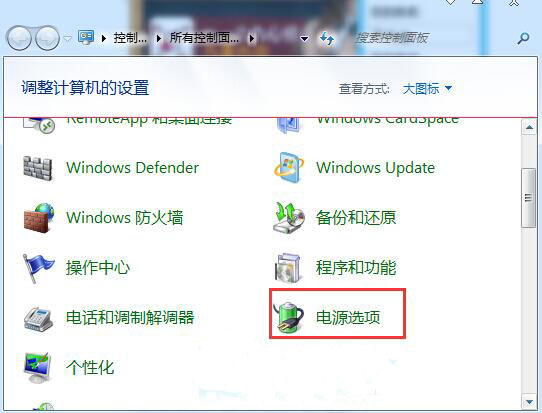
2、在界面的左边侧栏,找到并打开“选择关闭显示的时间”;如图所示:
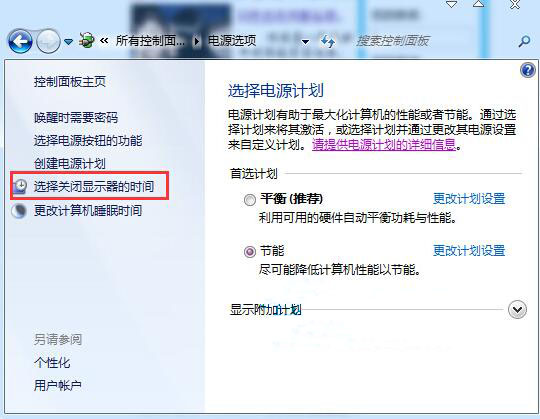
3、在打开的“编辑计划设置”界面,在“关闭显示器”一栏下拉选择电脑无操作自动关闭显示器的时间,然后点“保存修改”生效;如图所示:
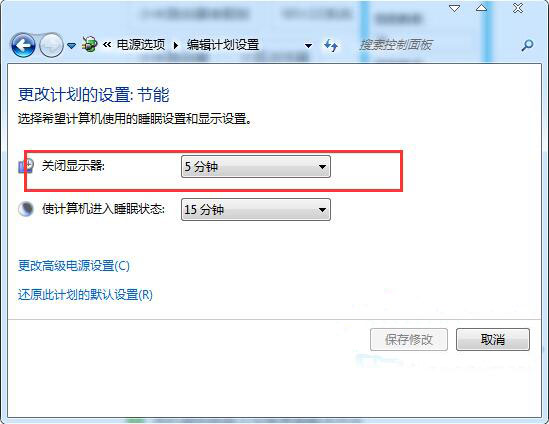
4、退回到“电源选项”界面后,我们在左边侧栏找到并打开“唤醒时需要密码”;如图所示:
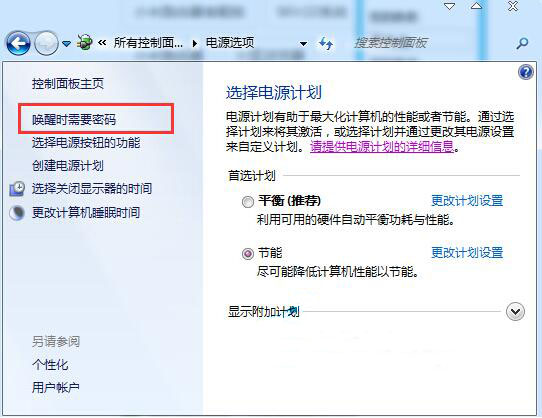
5、在打开的“系统设置”界面,勾选“需要密码”后,点“保存修改”生效。如图所示:
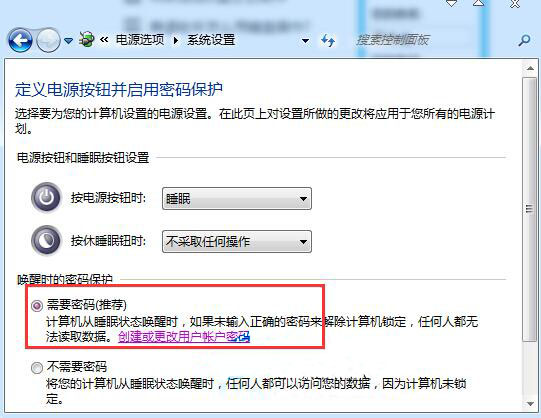
以上就是雨林木风整理win7系统如何开启自动锁屏功能的方法,希望对大家有所帮助。
Tags:
作者:佚名评论内容只代表网友观点,与本站立场无关!
评论摘要(共 0 条,得分 0 分,平均 0 分)
查看完整评论